Пользовательский шаблон GTM
ПримечаниеВ шаблоне предполагается, что dataLayer уже создан и содержит все необходимые данные в виде переменных для идентификаторов товаров/категорий/транзакций.
Всю информацию о слое данных можно найти здесь.
Основаная информация
Шаблон поддерживает два формата данных GA:
- Universal Analytics (UA)
- Google Analytics 4 (GA4)
Каждый трекинг-код имеет селектор для выбора типа данных. Поэтому убедитесь, что вы выбрали тип данных, который вы используете.
Для каждого трекинг-кода необходимо создать отдельный тег (Tag).
Создание шаблона
Для начала необходимо загрузить файл шаблона, который находится здесь (Retail Rocket.tpl):
Скачать GTM-шаблон Retail Rocket
Затем перейдите к своим GTM-шаблонам
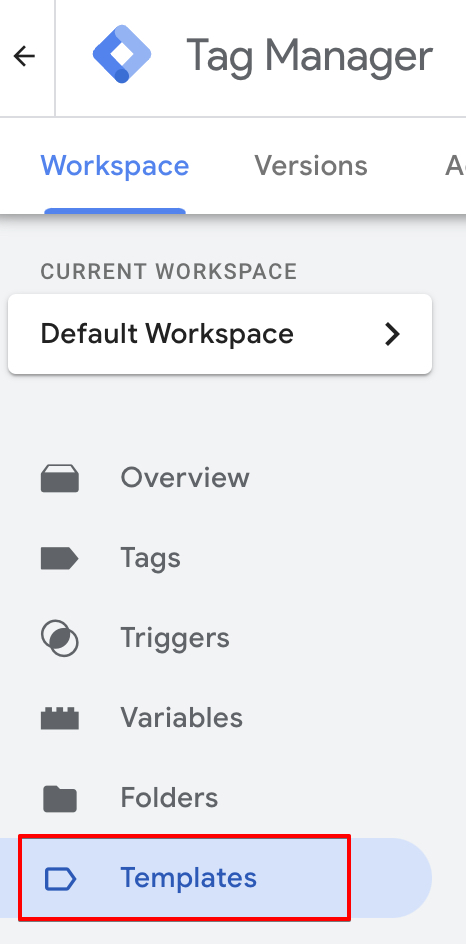
Нажмите кнопку "Создать" в разделе "Шаблоны тегов"
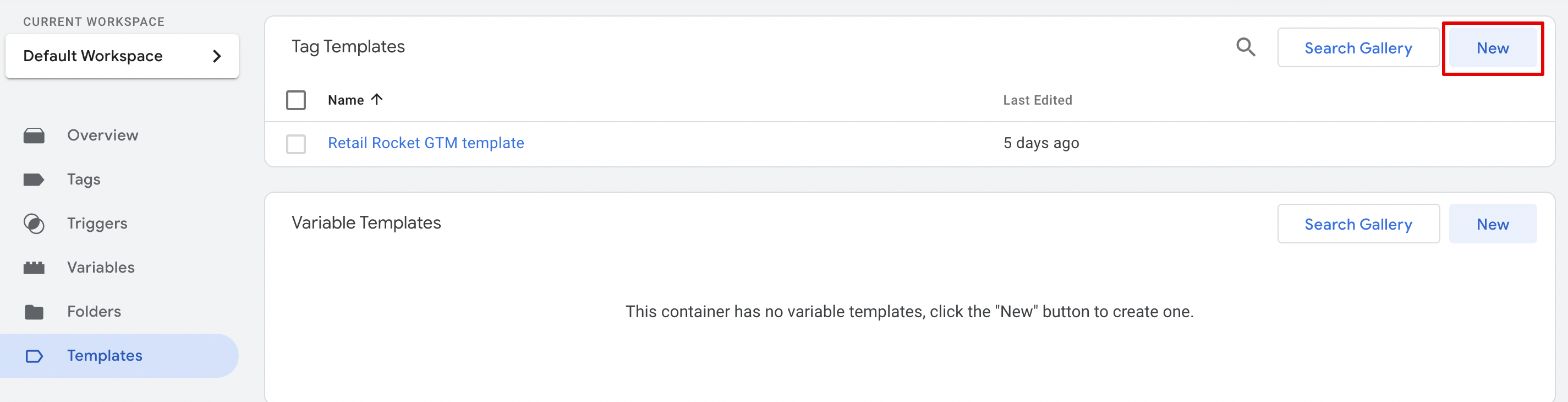
Перейдите к настройкам в правом верхнем углу и нажмите "Импорт"
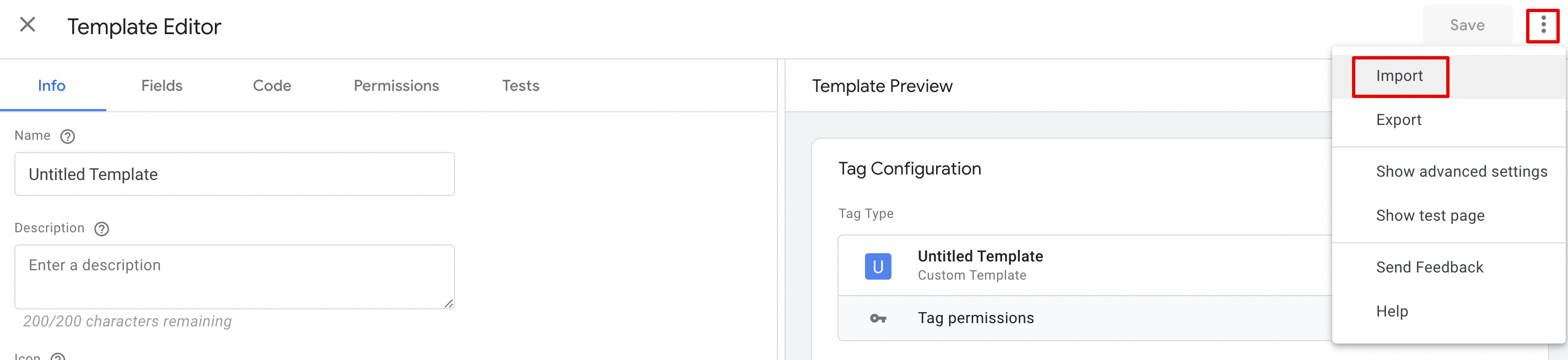
Выберите файл шаблона и сохраните его.
Установка трекинг-кодов
Основной трекинг-код
ПримечаниеЭтот код отслеживания должен вызываться на всех страницах вашего сайта.
Более того, он должен вызываться до других трекинг-кодов Retail Rocket.
Tag
Для установки этого трекинг-кода необходимо создать новый тег.
Перейдите в раздел "Теги" и нажмите кнопку "Создать".
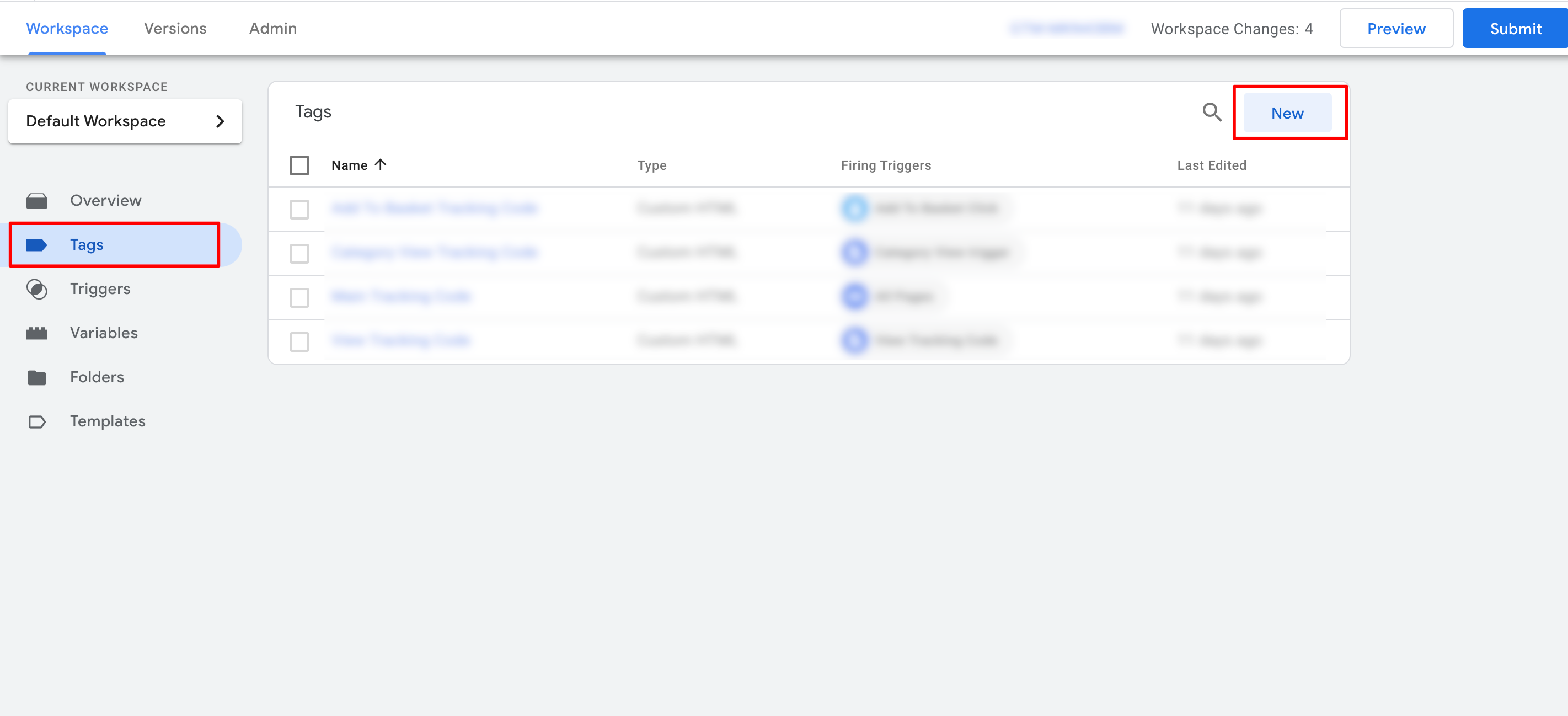
В конфигурации тегов выберите "Retail Rocket GTM template" в разделе Custom
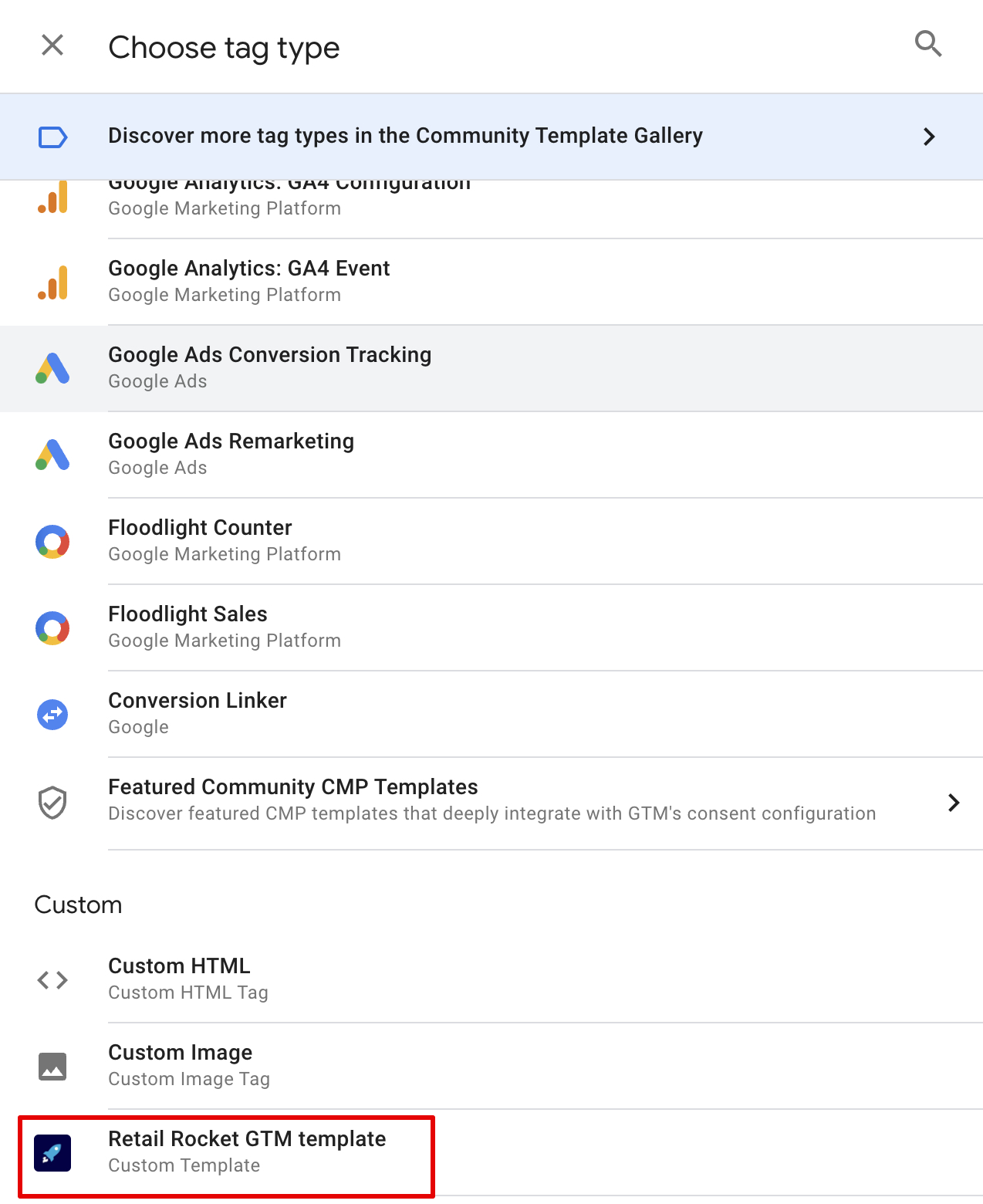
"Track type" должен быть "Main tracking code".
"rrPartnerId" - это ваш идентификатор в системе Retail Rocket.
Триггер
Этот тег должен выполняться на каждой странице вашего сайта. Перед любыми другими кодами отслеживания Retail Rocket.
В разделе "Триггеры" необходимо выбрать триггер, который будет выполняться при загрузке любой страницы, или, если у вас его нет, создать его.
Для создания триггера нажмите на кнопку "Триггеры" "+"
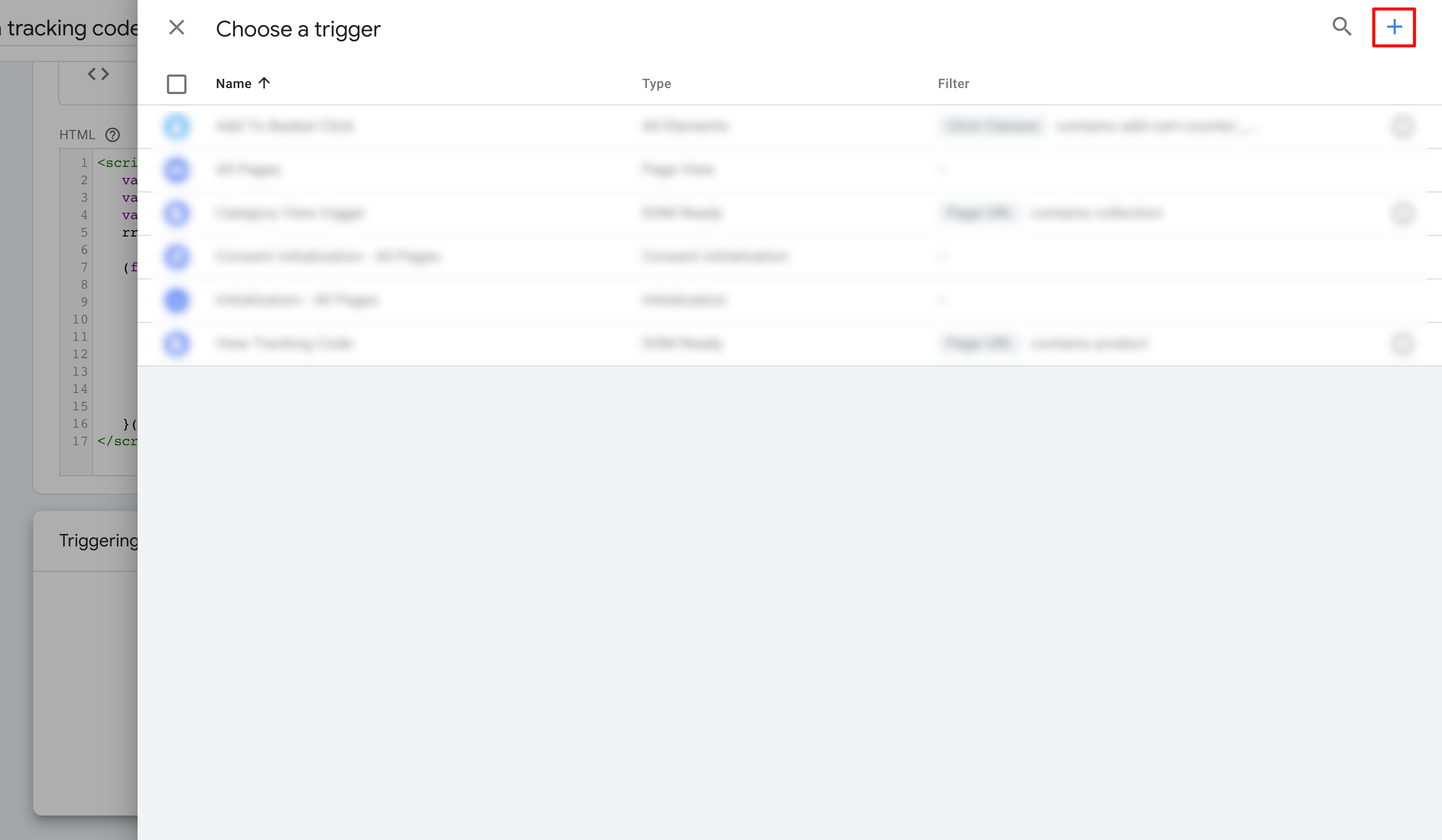
В качестве типа триггера выберите "Вид страницы" и выберите "Все виды страниц", сохраните его.
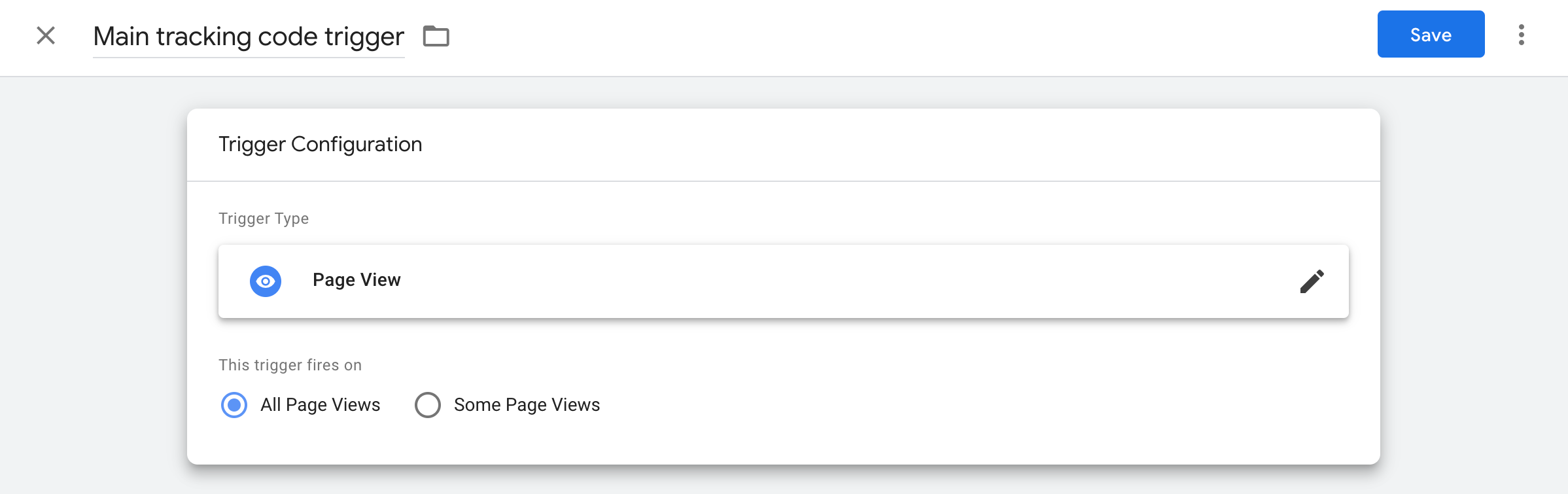
Теперь сохраните тег. В качестве названия для этого тега можем порекомендовать "Инициализация Retail Rocket".
Трекинг-код просмотра страницы товара
Тег
В разделе "Теги" нажмите на кнопку "Новый", чтобы создать новый тег для данного трекинг-кода. Тип тега должен быть установлен как шаблон Retail Rocket GTM.
"Track Type" должен быть "Product page tracker".
Выберите схему данных GA4 или UA.
Если интеграция подразумевает наличие стоков (складов), установите флажок "stock_id from tag manager variables" и укажите переменную со stock_id.
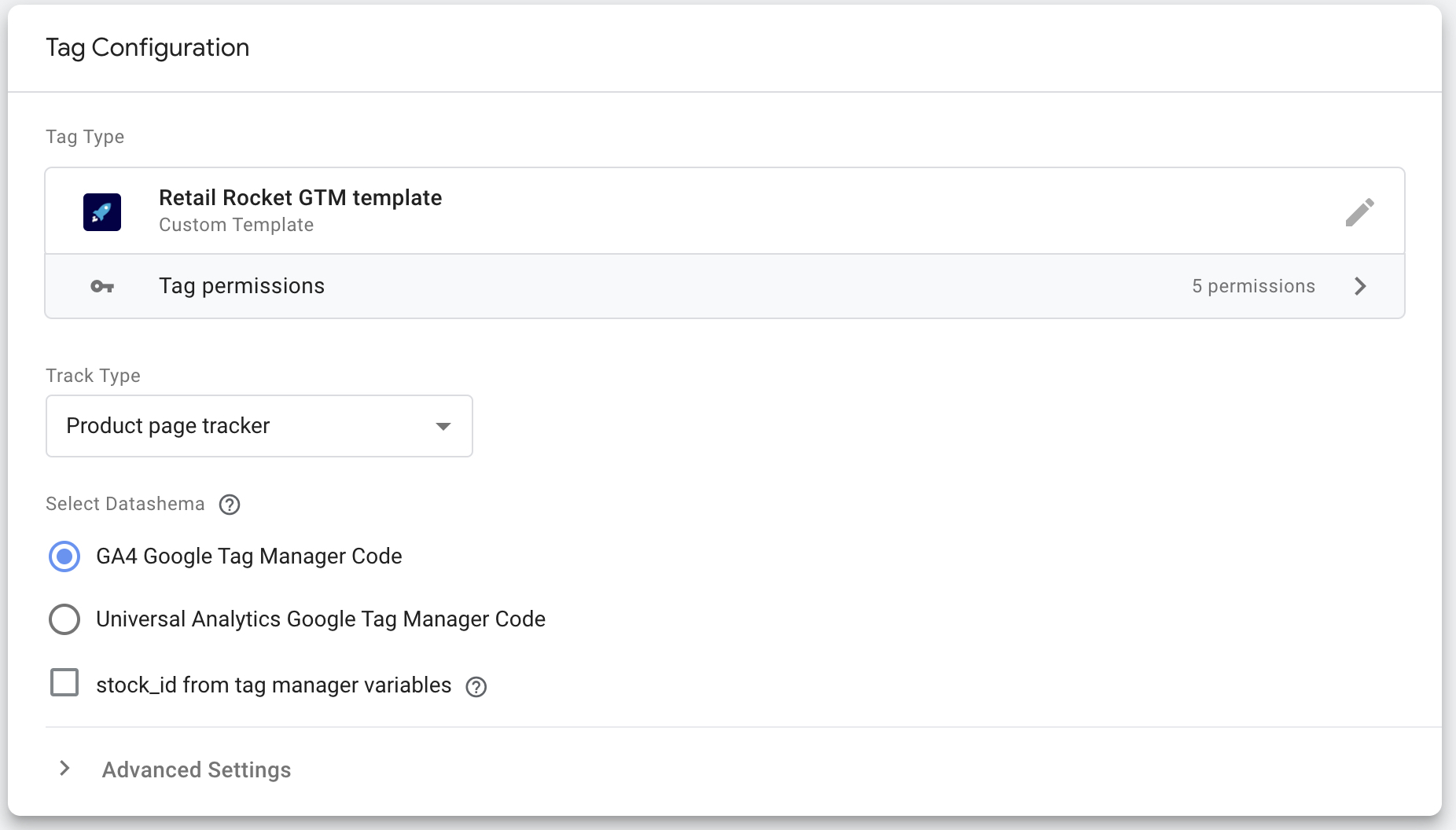
Триггер
Для создания триггера перейдите в раздел "Триггеры", расположенный ниже, и нажмите на кнопку "+".
В качестве типа триггера необходимо выбрать "Custom Event" в разделе "Custom".
В поле "Имя события" необходимо указать имя события, которое в себе объект ecommerce, содержащую идентификатор товара, и выполняется на каждой странице товара.
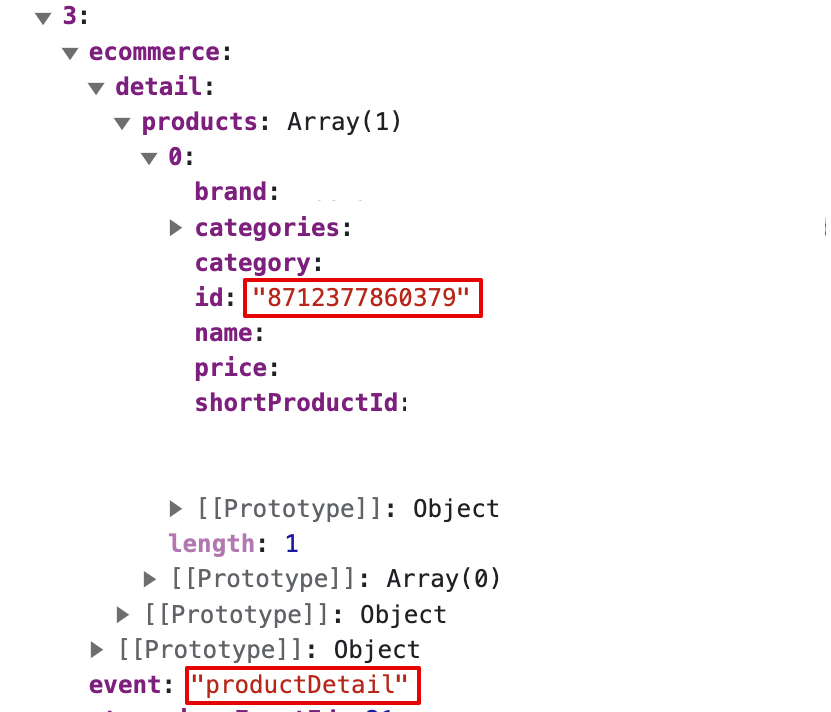
В этом случае в качестве имени события необходимо указать productDetail.
"This trigger fires on" следует оставить на "All Custom Events"
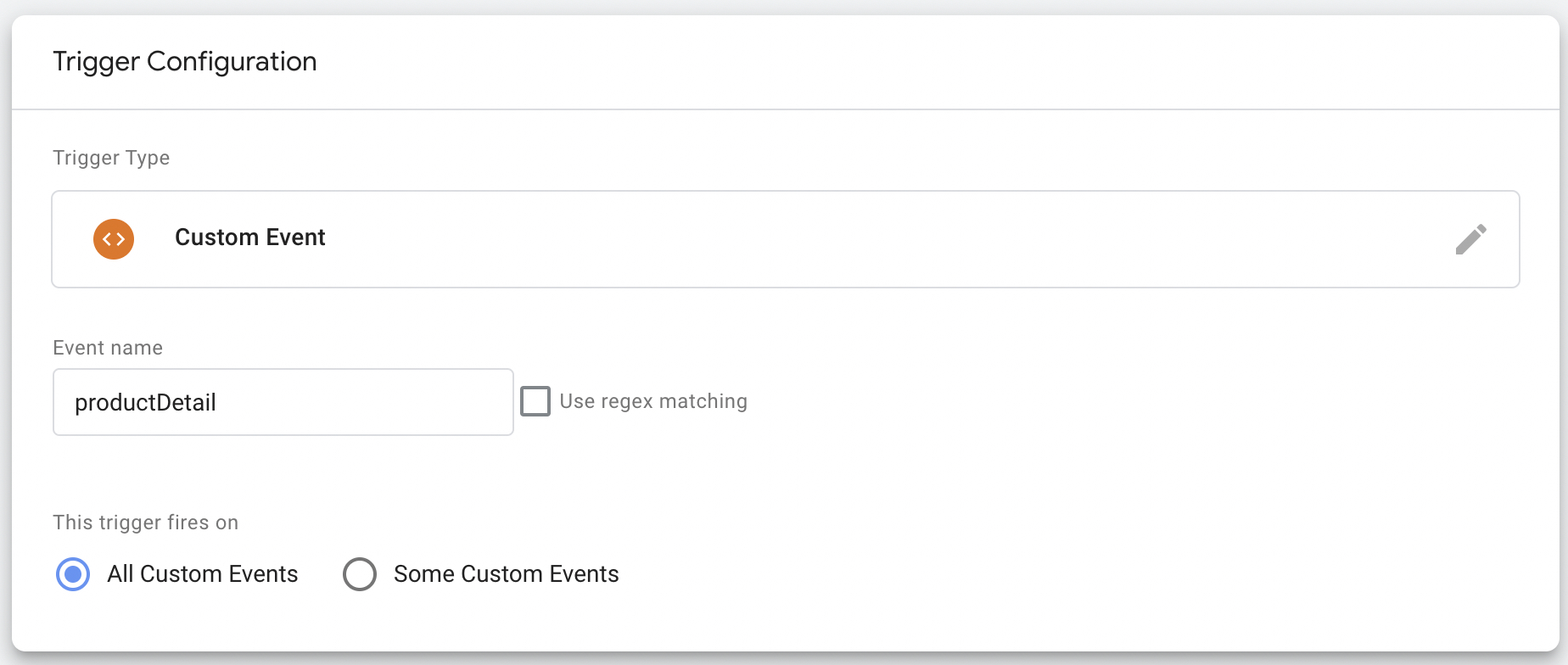
Трекинг-код просмотра страницы категории
Тег
В разделе "Теги" нажмите на кнопку "Новый", чтобы создать новый тег для данного трекинг-кода. Тип тега должен быть установлен как шаблон Retail Rocket GTM.
"Track Type" должен быть "Category page tracker".
Трекинг-код должен получать числовой идентификатор категории. Это можно сделать двумя способами:
- Отправить данные в dataLayer, например dataLayer.push({ "category_id": "numeric_category_id" });
- Выбрать переменную из менеджера тегов, установив флажок "category_id from tag manager variables" и выбрав переменную с числовым category_id.
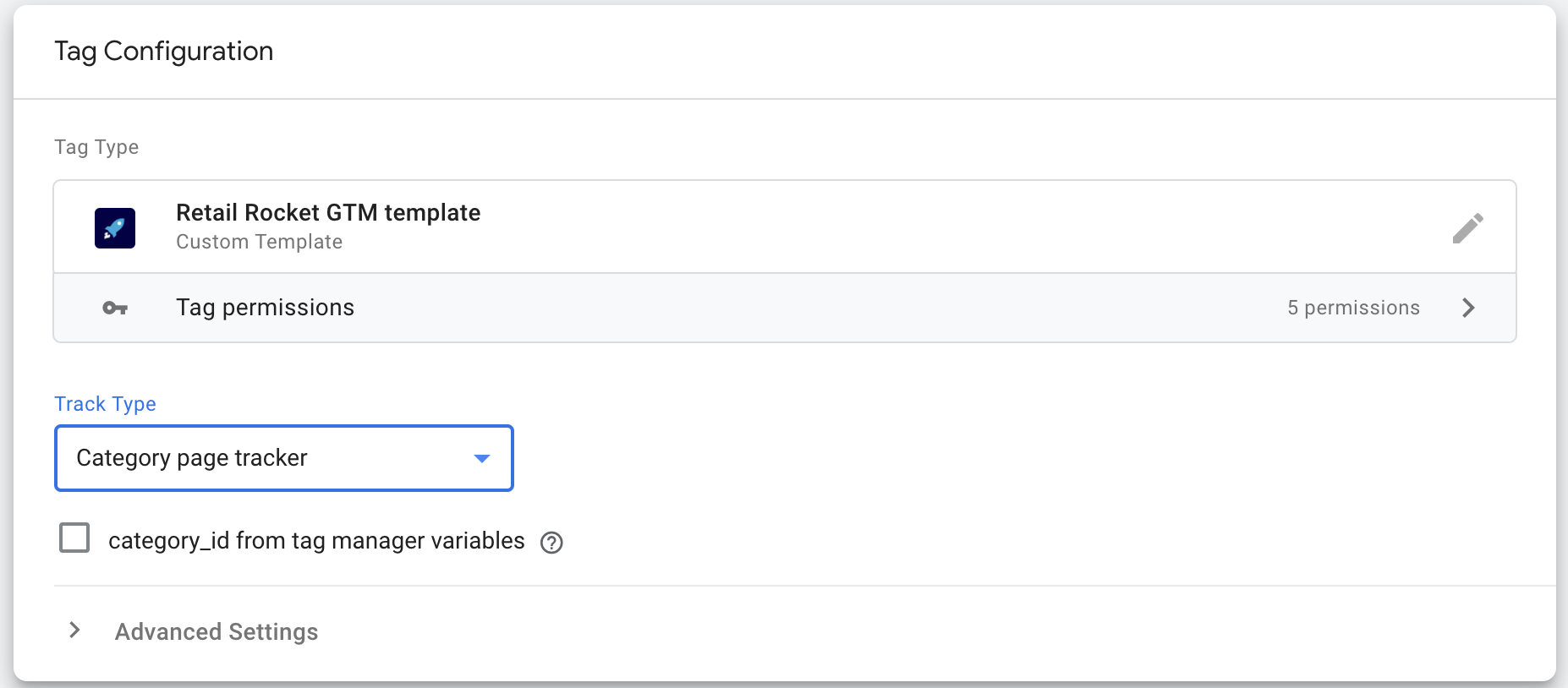
Триггер
Для создания триггера перейдите в раздел "Триггеры", расположенный ниже, и нажмите на кнопку "+".
В качестве типа триггера необходимо выбрать "Пользовательское событие" в разделе "Пользовательские".
В поле "Имя события" необходимо указать имя события, которое будет выполняться на каждой странице категории.
Трекинг-код добавления товара в корзину
Тег
В разделе "Теги" нажмите кнопку "Новый", чтобы создать новый тег для данного трекинг-кода. Тип тега должен быть установлен как шаблон Retail Rocket GTM.
"Track Type" должен быть "Add to cart tracker".
Выберите схему данных GA4 или UA.
Если интеграция подразумевает наличие стоков (складов), установите флажок "stock_id from tag manager variables" и укажите переменную со stock_id.
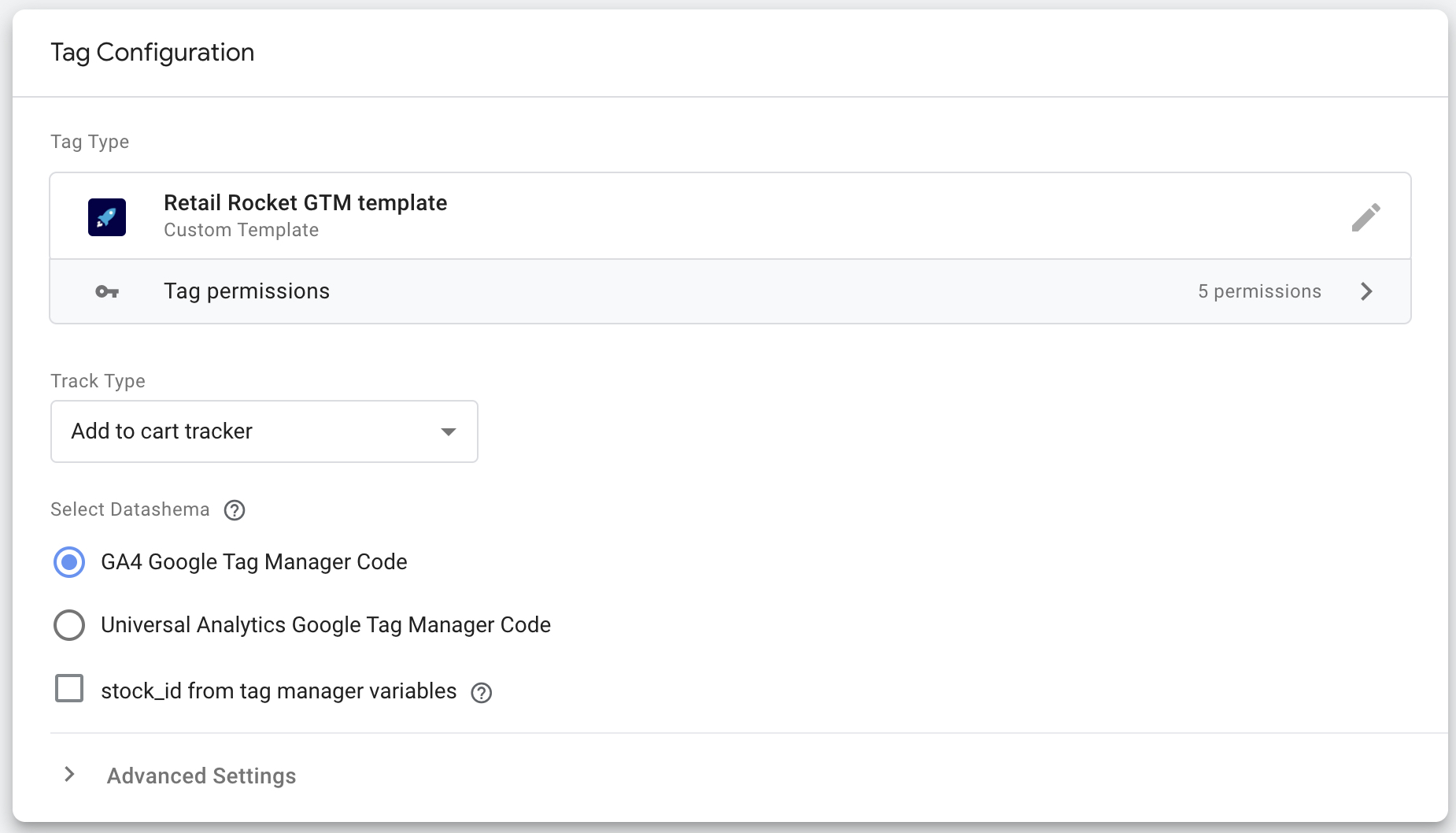
Триггер
Трекинг-код добавления товара в корзину должен выполняться каждый раз, когда покупатель нажимает на кнопку "Добавить в корзину" и добавляет товар в корзину.
Для создания триггера перейдите по ссылке "Триггеры" ниже и нажмите на кнопку "+".
В качестве типа триггера необходимо выбрать "Пользовательское событие" в разделе "Пользовательские".
В поле "Имя события" необходимо указать имя события, содержащее объект ecommerce, в котором находится идентификатор товара, и выполняется при каждом добавлении товара в корзину.
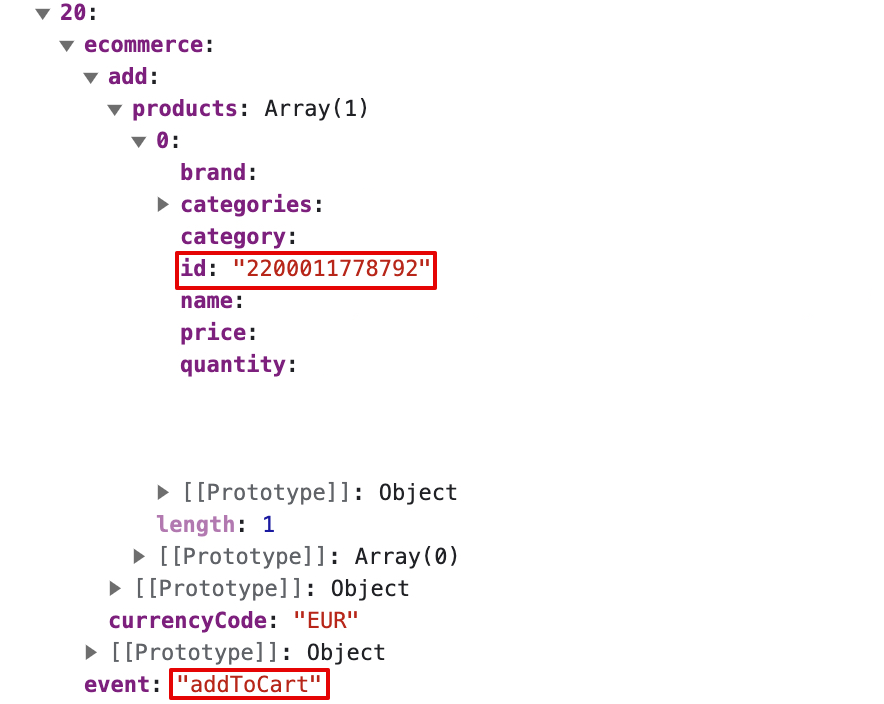
В этом случае в качестве имени события необходимо указать "addToCart".
"This trigger fires on" следует оставить на "All Custom Events"
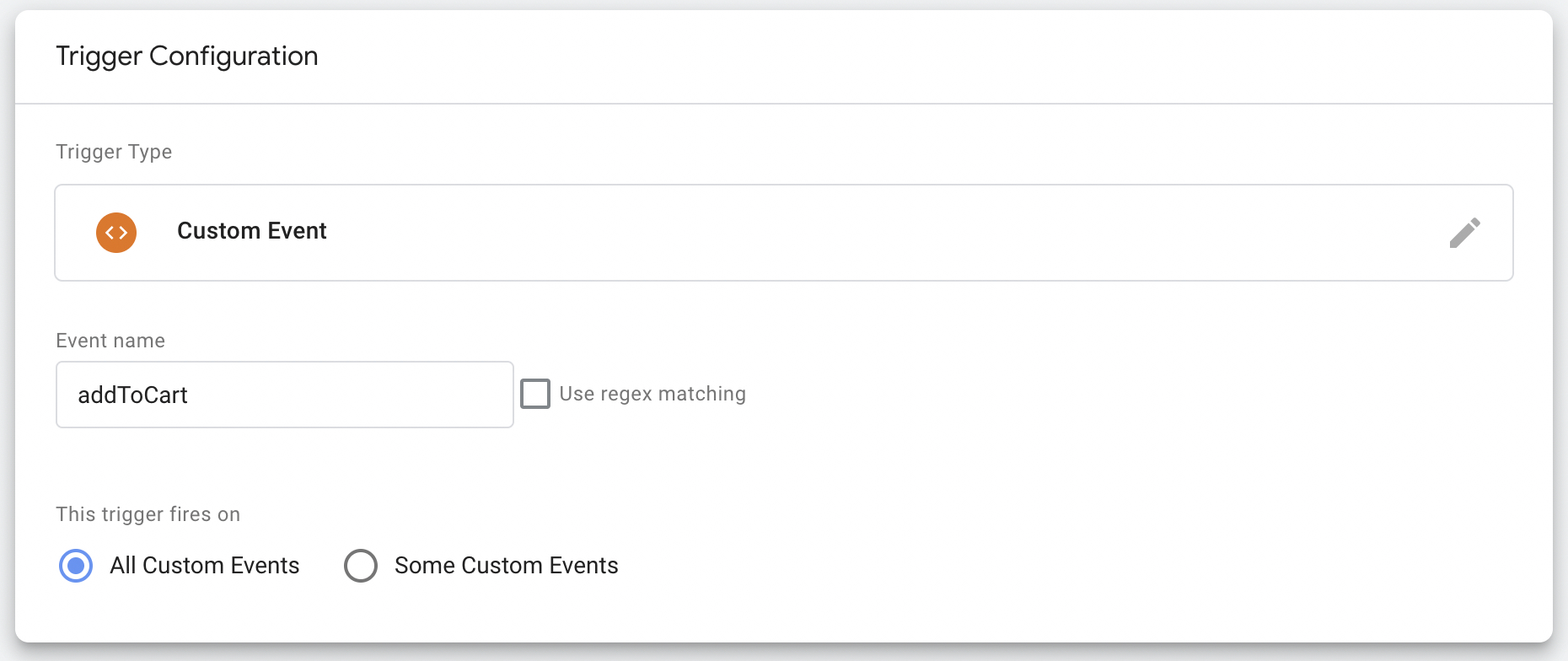
Трекинг-код транзакции
Тег
В разделе "Теги" нажмите кнопку "Новый", чтобы создать новый тег для данного трекинг-кода. Тип тега должен быть установлен как Retail Rocket GTM template.
"Track Type" должен быть "Transaction tracker".
Выберите схему данных GA4 или UA.
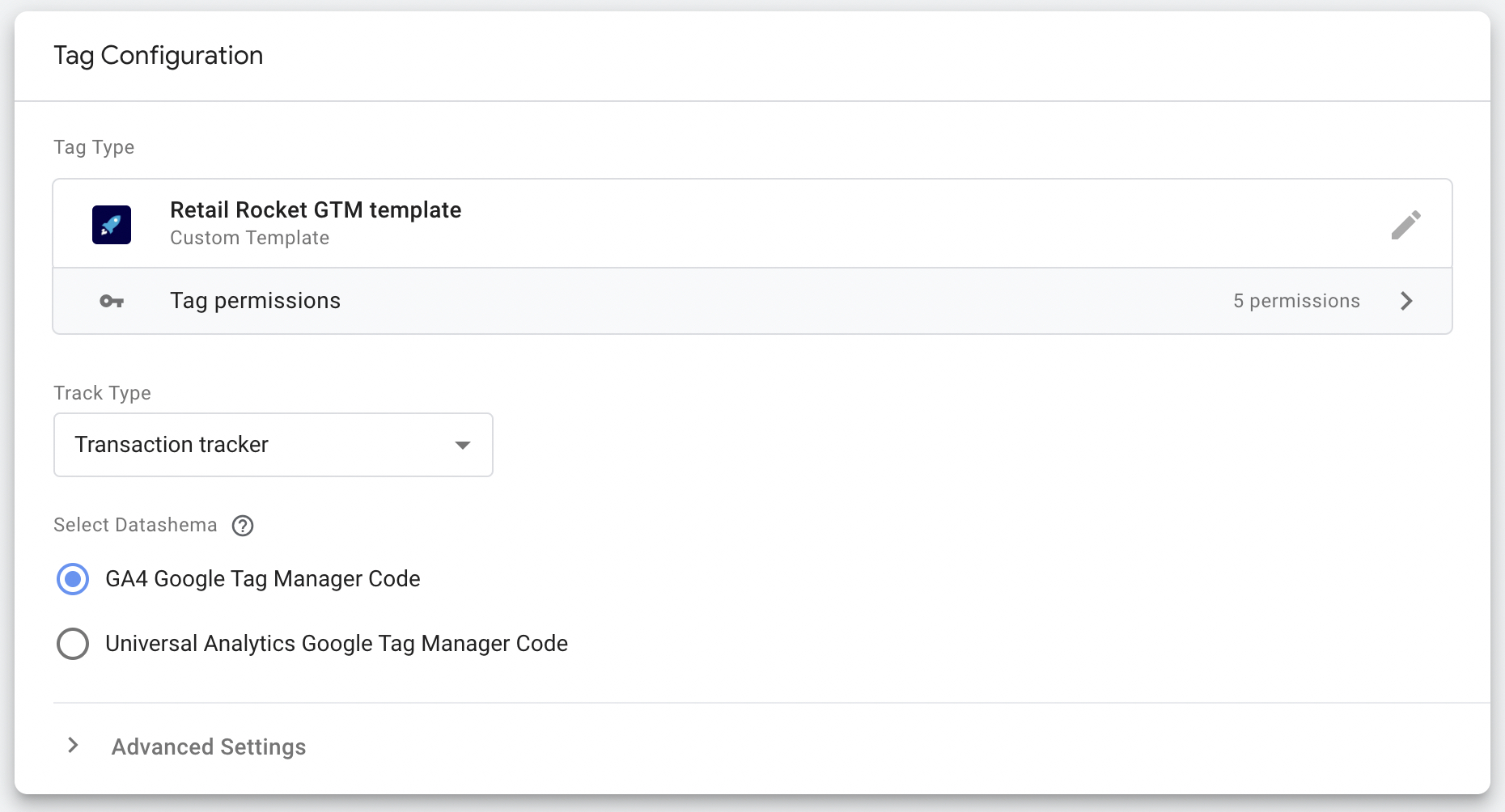
Триггер
Трекинг-код транзакции должен выполняться каждый раз, когда клиент оформляет заказ на сайте.
Для создания триггера перейдите по ссылке "Triggering" ниже и нажмите на "+".
В качестве типа триггера необходимо выбрать "Пользовательское событие" в разделе "Пользовательские".
В поле "Имя события" необходимо указать имя события, которое содержит объект ecommerce, в котором передаётся информацию о товарах, которые купил клиент, а также идентификатор заказа.
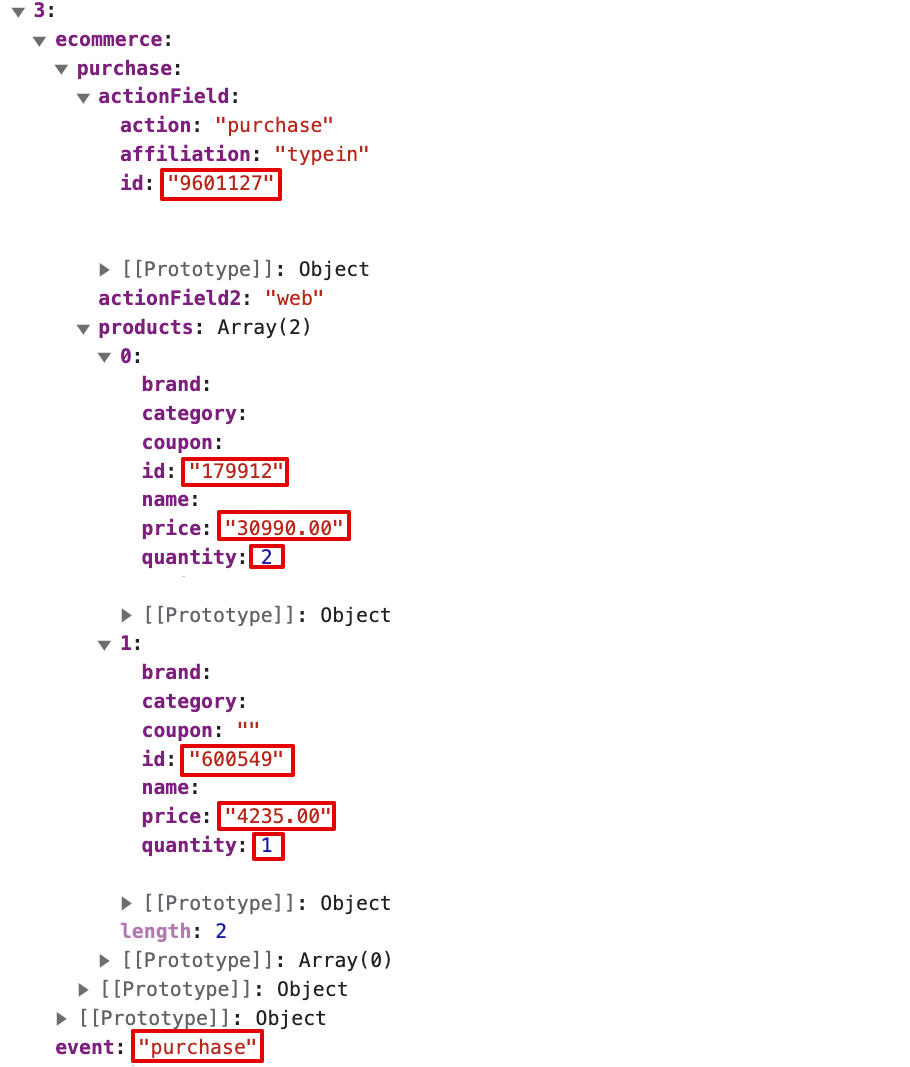
В этом случае в качестве имени события необходимо указать "purchase".
"This trigger fires on" следует оставить на "All Custom Events"
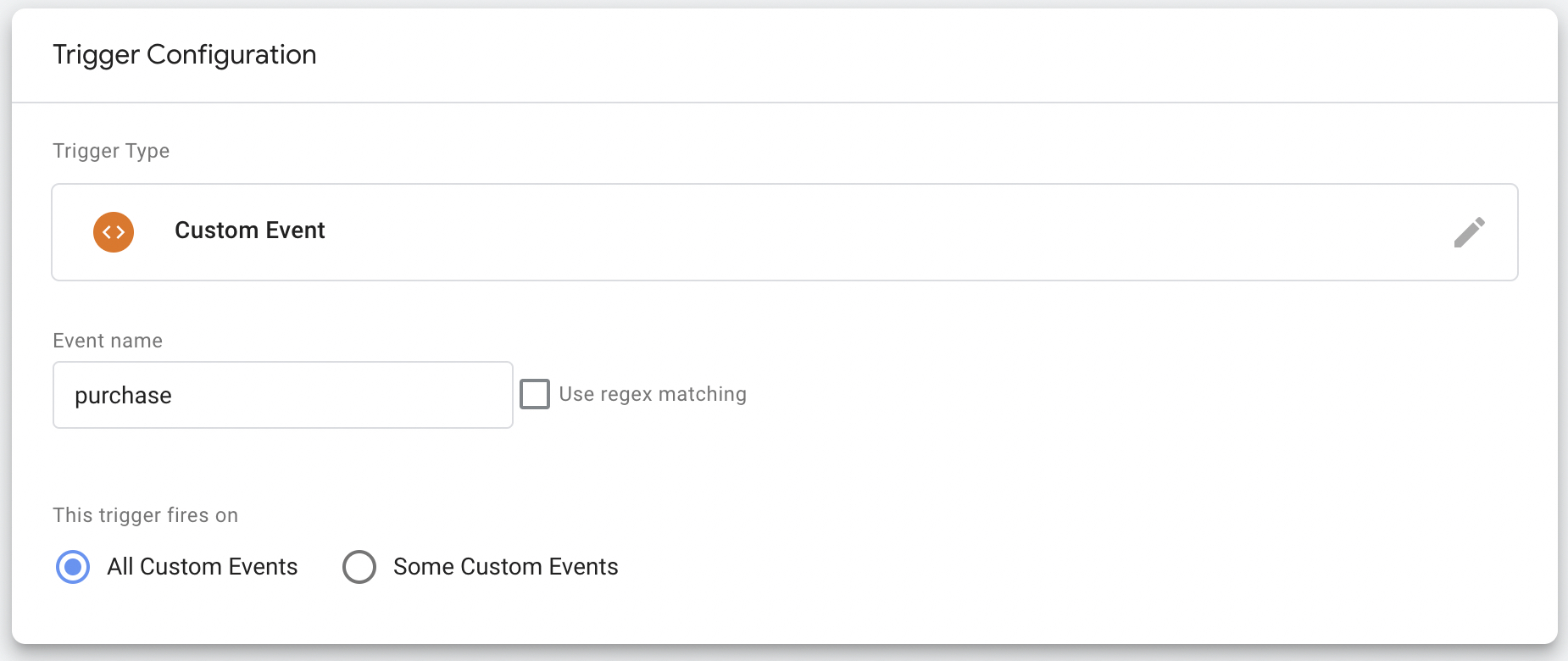
Трекинг-код электронной почты
Тег
В разделе "Теги" нажмите кнопку "Новый", чтобы создать новый тег для данного трекинг-кода. Тип тега должен быть установлен как шаблон Retail Rocket GTM.
"Track type" должен быть "Email tracking code".
Кроме того, данный код отслеживания может получать дополнительные параметры, такие как stockId, пол, возраст, день рождения и т.д.
Для отправки этой информации отметьте пункт "Variables from tag manager" и выберите переменные с соответствующими данными или отправьте их с помощью скрипта:
dataLayer.push({ "stockId": "value", "gender": "value", "age": value, "birthday" : "value" });gender - user gender, string;
age - age, number without quotes;
name - user' name, string;
birthday - date of birth, format YYYY-MM-DD, string;
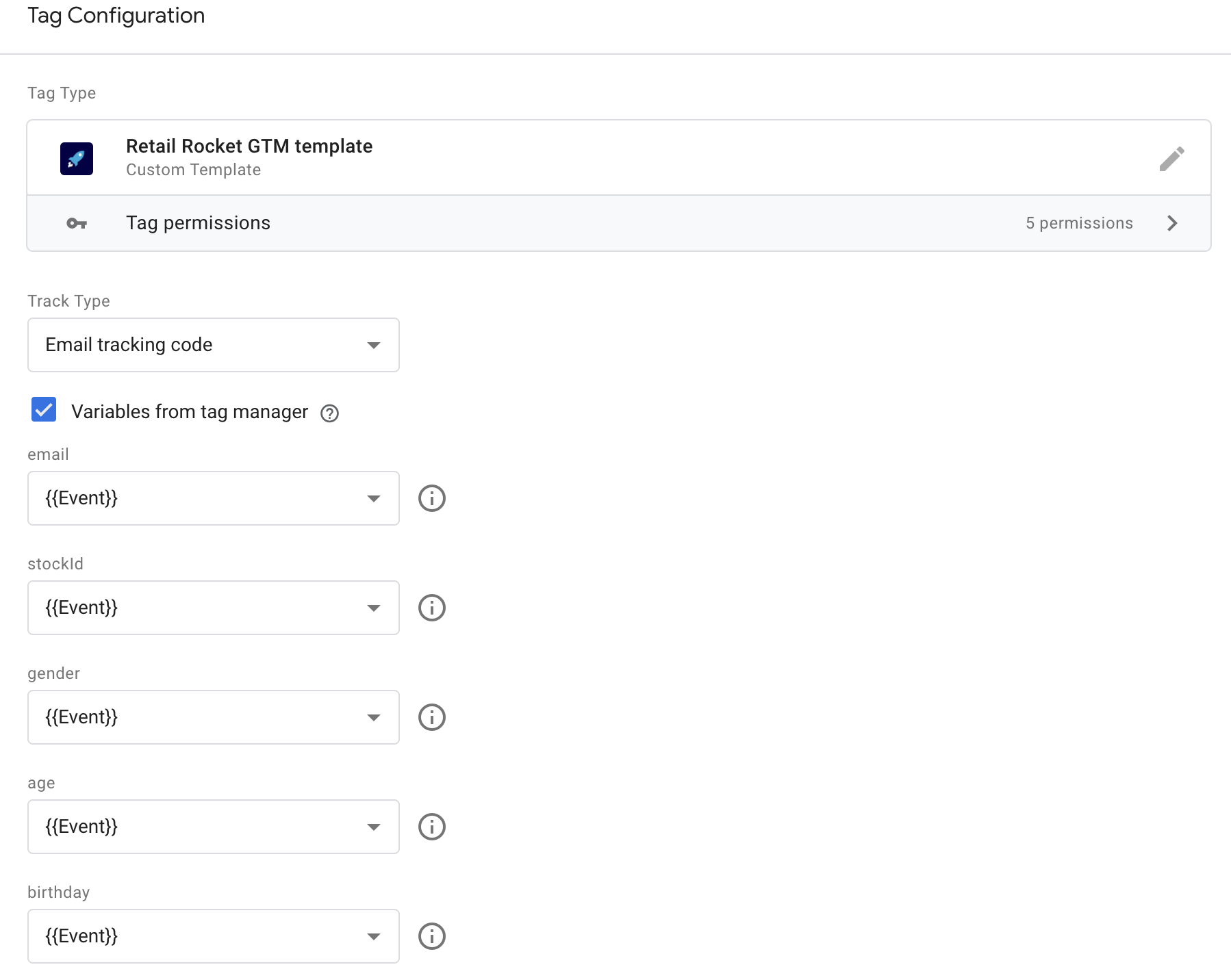
Триггер
На странице регистрации и авторизации должен выполняться трекинг-код электронной почты, которому необходимо передать адрес электронной почты пользователя.
Убедитесь, что пользователь дал согласие на получение писем.
Для создания триггера перейдите в раздел "Триггеры", расположенный ниже, и нажмите на кнопку "+".
В качестве типа триггера следует выбрать "Клик - все элементы", а также отметить опцию "Некоторые клики". Ниже можно выбрать условие срабатывания этого триггера. Можно использовать атрибут класса кнопки "Регистрация", например, "registration".
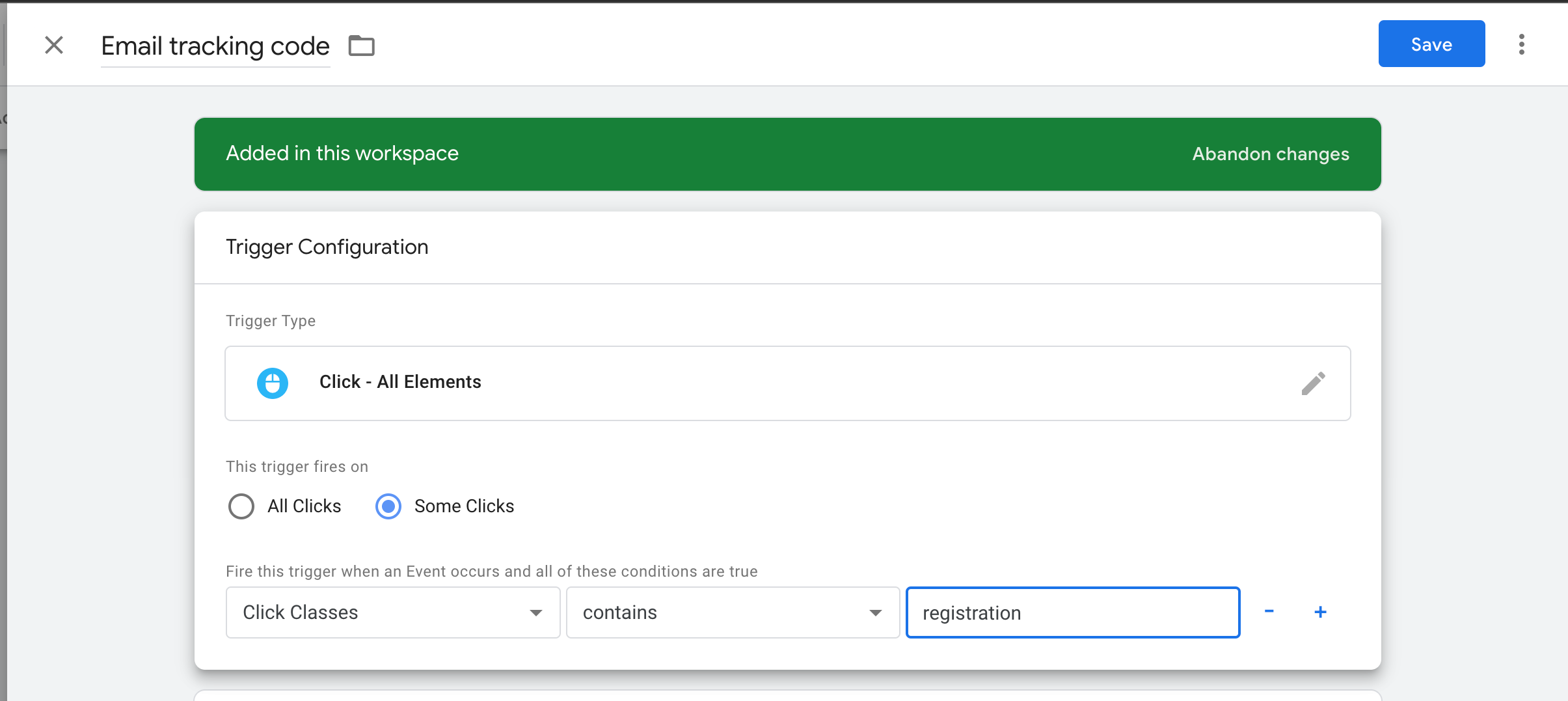
Трекинг-код поисковых фраз
Тег
В разделе "Теги" нажмите на кнопку "Новый", чтобы создать новый тег для данного трекинг-кода. Тип тега должен быть установлен как шаблон Retail Rocket GTM.
"Track Type" должен быть "Search tracker".
Существует два варианта отправки данных в этот код отслеживания (переключаются флажком "Use Query from url"):
- По переменной - пользовательская переменная с поисковой фразой;
- By query parameter - имя параметра запроса из URL, который содержит поисковую фразу в качестве значения. Например, https://domain.com?keywrods=userSearchPhrase. В данном случае "keywords" будет параметром запроса для ввода.
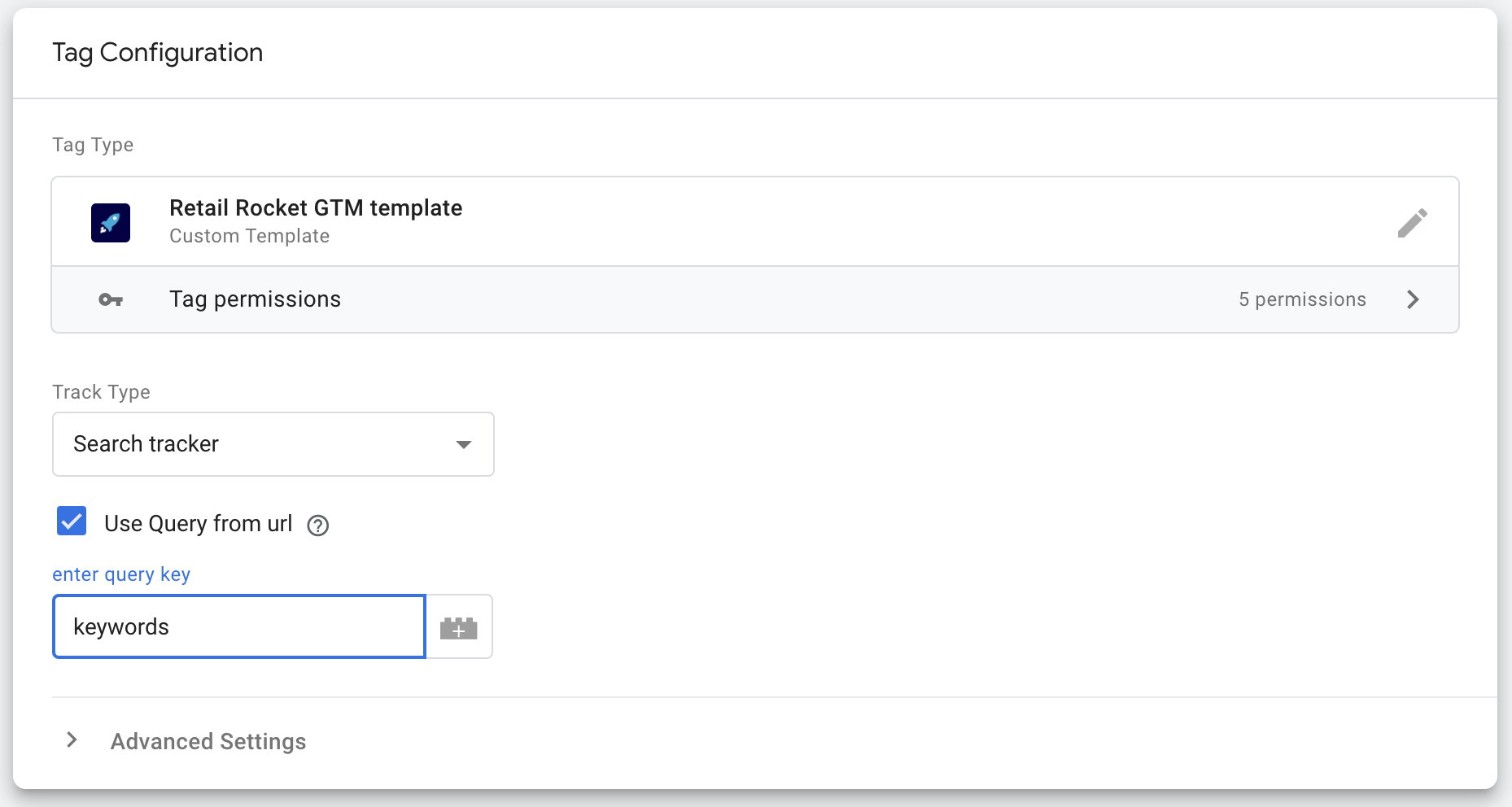
Триггер
Трекинг-код поисковой фразы должен выполняться при каждом вводе пользователем поисковой фразы.
Для создания триггера перейдите по ссылке "Triggering" ниже и нажмите на "+".
В качестве типа триггера выберите "Page View" и отметьте опцию "Some Page Views". Ниже можно выбрать условие срабатывания данного триггера. Вы можете использовать "URL страницы", "contains" и имя параметра запроса. Например, это "keywords".
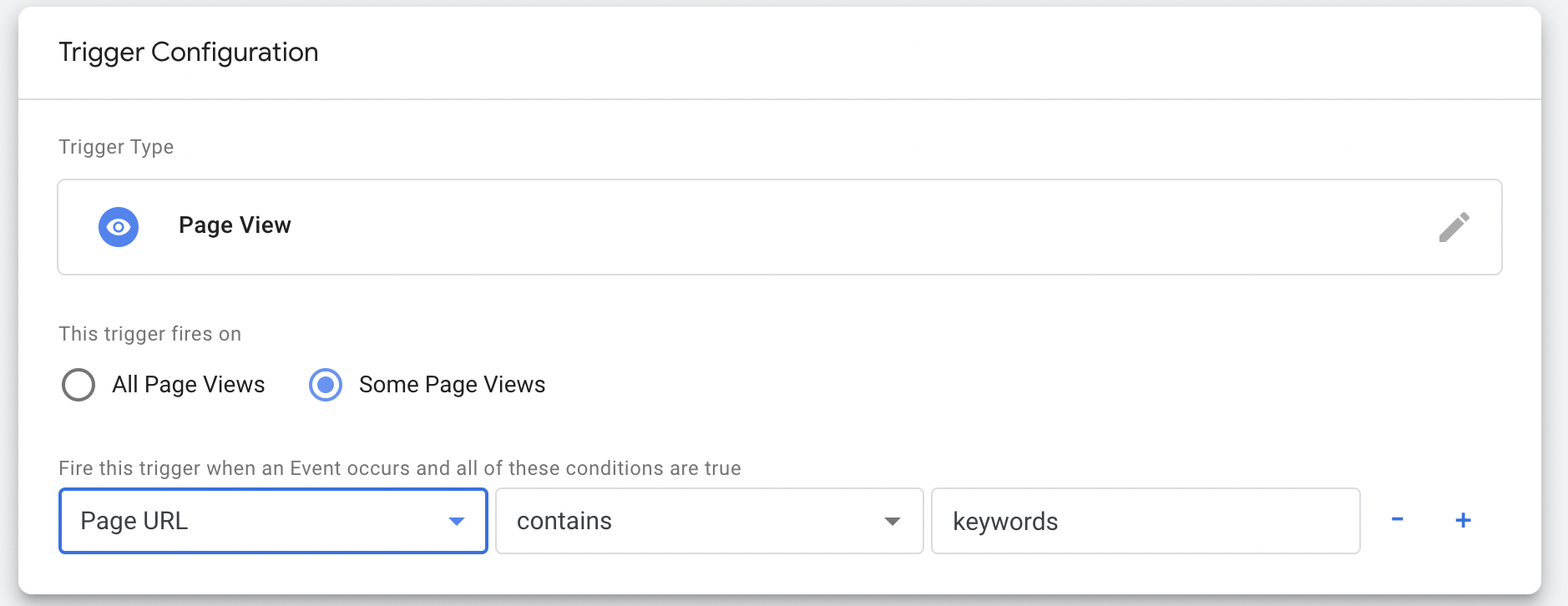
Updated 20 days ago